Ecco qualcosa che vedo troppo spesso. Le persone che realizzano video per la formazione, l'insegnamento e la comunicazione credono che l'aggiunta di effetti ai propri video vada oltre le proprie competenze. Oppure pensano che siano decorazioni inutili e frivole.
Non è così. Ho creato centinaia di video tutorial e posso affermare con sicurezza di aver utilizzato effetti video in quasi tutti. In poche parole, sono una parte fondamentale della creazione di fantastici video che trasmettono un messaggio chiaro e clamoroso.
In questo post, ti mostrerò come aggiungere effetti ai tuoi video in tre semplici passaggi. Quindi, condividerò alcuni modi in cui puoi iniziare a utilizzare gli effetti nei tuoi video in questo momento.
Come aggiungere effetti ai video in tre passaggi
A seconda del software di editing video che utilizzi, l'aggiunta di effetti ai video può essere da molto semplice a estremamente complessa. Fortunatamente, se lavori con TechSmith Camtasia, è particolarmente facile.
Ecco tre semplici passaggi per aggiungere effetti ai tuoi video.
Fase 1:trova il tuo effetto
Tutti gli effetti di Camtasia sono accessibili nelle schede sul lato sinistro dell'editor. Sono suddivisi per categorie per facilitare la ricerca di quello che desideri.
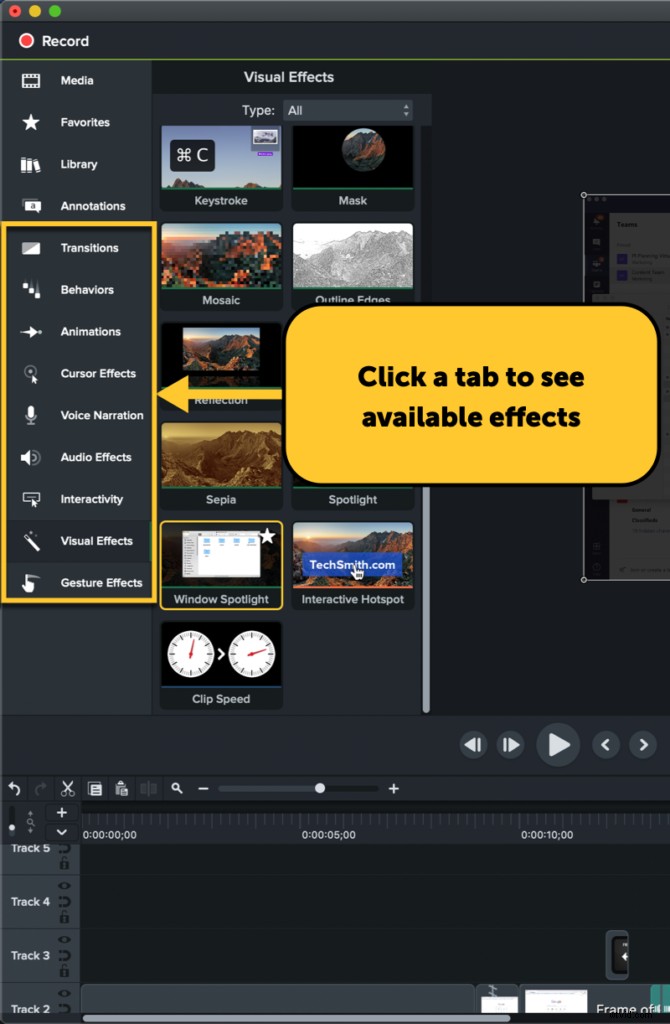
Fare clic su una delle schede e quindi scorrere le opzioni nel pannello. Alcuni effetti, come Transizioni e Comportamenti, visualizzeranno una semplice anteprima quando passi il mouse sopra di essi e lo sposti da sinistra a destra.
Fase 2:aggiungi l'effetto a un oggetto sulla timeline
Per aggiungere un effetto, fai semplicemente clic e trascinalo sul media, sull'annotazione o sul gruppo di contenuti sulla timeline. Camtasia evidenzia in blu gli oggetti a cui è possibile applicare l'effetto selezionato.
Fase 3:personalizza l'aspetto o il comportamento dell'effetto
Dopo aver aggiunto un effetto, puoi personalizzarlo utilizzando le impostazioni nel pannello delle proprietà.
Con la clip selezionata, regola le impostazioni per ottenere l'aspetto desiderato. Ad esempio, sto usando un effetto riflettore nella clip qui sotto. Regolando le proprietà e la posizione, posso ottenere una buona messa a fuoco visiva sulla barra degli URL, che è esattamente ciò che voglio far notare al mio pubblico.
A seconda dell'effetto che stai utilizzando, ci saranno diverse regolazioni che puoi apportare. Le opzioni disponibili dipendono dal tipo di effetto e spaziano dalle modifiche al colore, al tempo e al posizionamento dell'effetto sulla clip.
Dopo aver aggiunto un effetto e averlo modificato, potresti voler apportare ulteriori modifiche in seguito. Nessun problema, seleziona semplicemente la clip che contiene l'effetto e inizia a modificarne le proprietà. In alcuni casi, puoi far apparire un effetto solo su una parte di una clip.
Tutto questo può essere fatto dal cassetto degli effetti. Fare clic sulla piccola freccia sul supporto contenente effetti per aprire il cassetto degli effetti e vedere tutto ciò che è stato aggiunto. Quindi, per modificare la durata e quando viene visualizzato un effetto, fai clic e trascina le maniglie ai bordi per accorciarlo, oppure fai clic e trascina l'intero effetto per spostarlo sulla clip.
Puoi diventare davvero creativo quando personalizzi i tuoi effetti. Inoltre, non sei limitato a un effetto sui media o sulle annotazioni. Sentiti libero di essere super creativo con le proprietà e gli effetti combinati, oppure mantieni le cose semplici e mantieni le impostazioni predefinite.
Effetti che dovresti iniziare a utilizzare subito
Ora che sai come aggiungere effetti ai tuoi video, probabilmente ti starai chiedendo quando dovresti usarli. Ecco tre tipi di effetti che puoi iniziare a utilizzare subito.
Transizioni
Le transizioni sono probabilmente l'effetto più importante da sapere come utilizzare. Ti consentono di spostarti senza problemi da un video clip o un'immagine all'altra, ma non è tutto. Sono anche ottimi per portare annotazioni e altri elementi grafici dentro o fuori dallo schermo.
Camtasia ha tonnellate di effetti di transizione. Ci sono, ovviamente, i classici come le dissolvenze e le salviette sfumate. Ma quando sei pronto per di più, puoi provare giri di frusta, increspature, dissolvenze e numerose altre opzioni.
Si trovano tutti nella scheda Transizioni e applicati proprio come ho dimostrato sopra. L'unico aspetto unico delle transizioni è che vengono applicate solo all'inizio o alla fine di una clip.
Camtasia ti aiuta a vedere dove verrà aggiunta la transizione. Quindi, una volta che è sul clip, puoi modificare la durata facendo clic e trascinando.
Ecco un esempio di aggiunta di una transizione e di modifica.
Crea fantastiche animazioni di testo con i comportamenti
Le fantastiche animazioni di testo sono uno dei modi migliori per stupire il tuo pubblico. In alcuni casi la creazione di testo animato può essere difficile, ma i comportamenti di Camtasia lo rendono facile.
I comportamenti sono pacchetti di animazioni facili da applicare che possono essere utilizzati con qualsiasi supporto sulla timeline. Detto questo, sono usati più spesso e in modo impressionante con il testo. Aggiungi effetti di comportamento per far volare, scorrere, saltare, rimbalzare il testo e apparire in diversi modi.
Puoi diventare incredibilmente creativo con i comportamenti utilizzando le impostazioni di personalizzazione nel pannello delle proprietà e persino sovrapponendo i comportamenti uno sopra l'altro. Se vuoi saperne di più, abbiamo un ottimo tutorial sui comportamenti di Camtasia.
Utilizza gli effetti cursore per attirare l'attenzione del pubblico
Nei video che utilizzano registrazioni dello schermo, come tutorial e altre dimostrazioni di software, il cursore è il protagonista dello spettacolo. Guida letteralmente l'azione con ogni movimento e clic.
Gli effetti cursore di Camtasia consentono ai tuoi spettatori di seguire facilmente il cursore e sapere esattamente cosa sta succedendo sullo schermo. Usali per rendere i clic più visibili, modificare le dimensioni del cursore e persino attenuarne i movimenti.
La scheda Effetti cursore ha tre pannelli tra cui scegliere. Il primo, mostrato di seguito, contiene effetti che cambiano l'aspetto o lo spostamento del cursore.
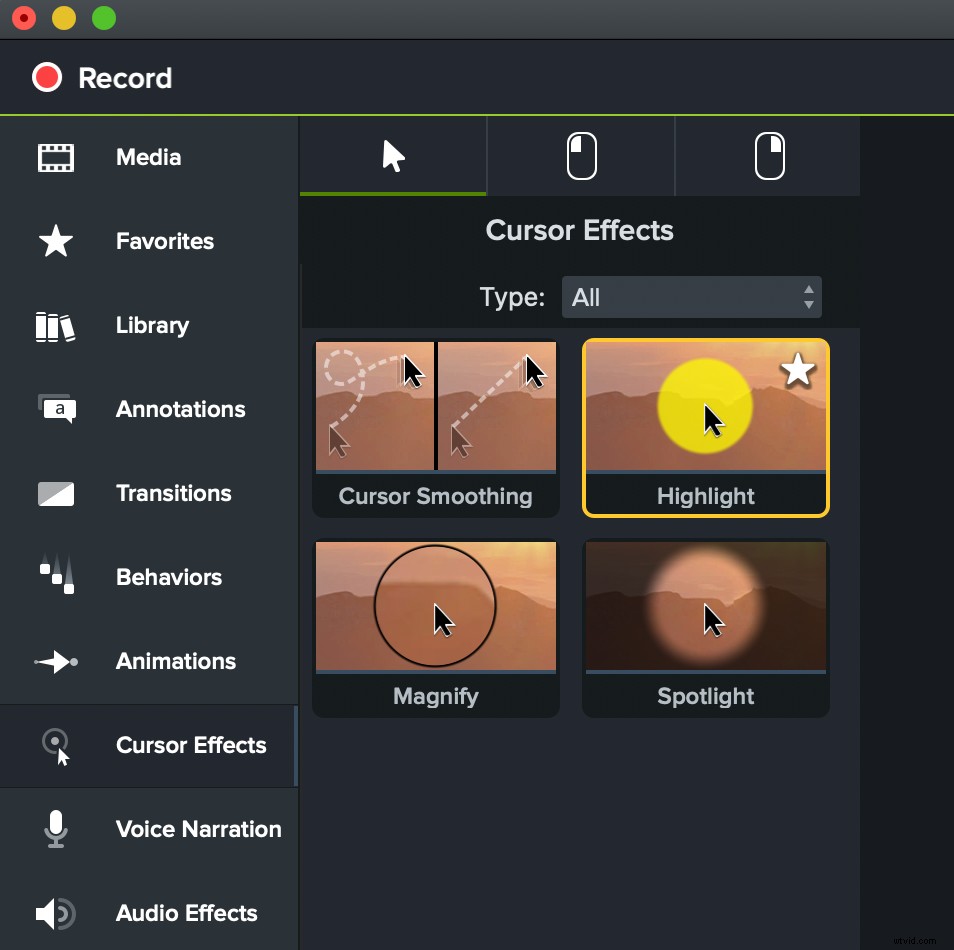
I secondi due pannelli contengono effetti che aggiungono indicazioni visive o audio per i clic sinistro e destro del mouse.
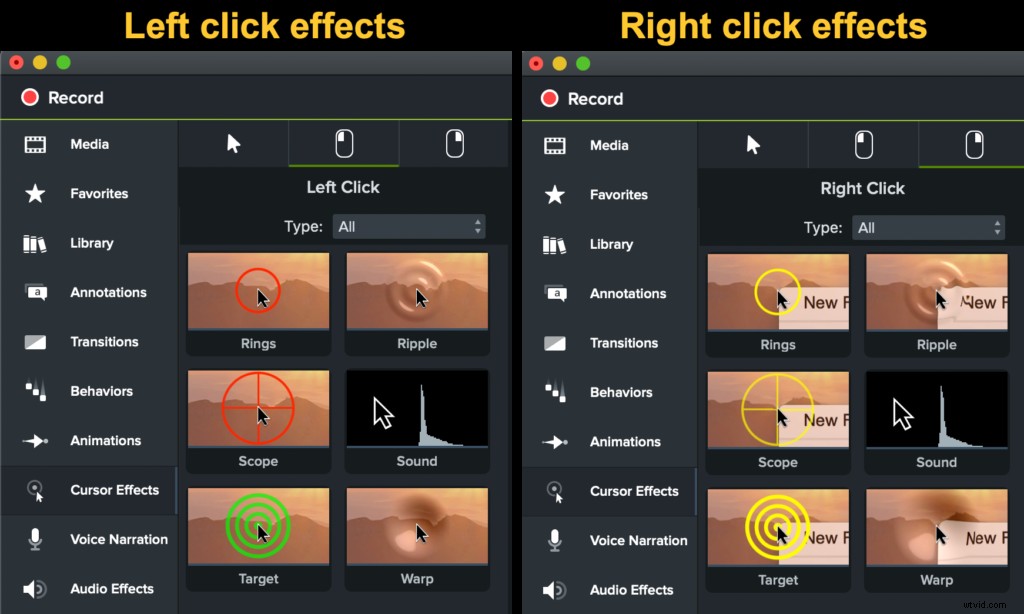
Applica questi effetti alle registrazioni dello schermo per rendere estremamente semplice per i tuoi spettatori seguire. Gli effetti cursore possono essere particolarmente utili se stai dimostrando software o processi che rendono difficile vedere quando e dove stai facendo clic.
Non è sicuramente tutto, gente!
Camtasia ha troppi effetti da coprire in un singolo post del blog, ma ciò non significa che tutti non siano utili al momento giusto. Ad esempio, l'effetto Rimuovi un colore è ottimo se stai cercando di lavorare con uno schermo verde.
Ci sono anche effetti audio che possono essere incredibilmente utili se aggiungi musica, includi effetti sonori o devi modificare la tua narrazione.
Indipendentemente dal tipo di video che stai creando, sono sicuro che c'è un posto per aggiungere effetti video. Se non l'hai ancora fatto, inizia a sperimentare gli effetti nei tuoi video scaricando una prova gratuita di Camtasia.
